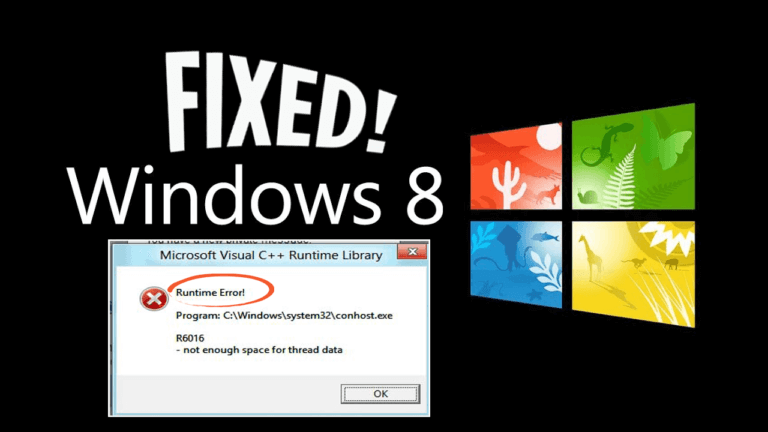
Laufzeitfehler unter Windows 8 treten auf, wenn auf Ihrem Computer ein Konflikt zwischen unterschiedlicher Software und Anwendung oder Malware oder Viren vorliegt, wodurch das Programm beschädigt wird und nicht ordnungsgemäß funktioniert.
Dieser Laufzeitfehler r6016 tritt auf, wenn Sie versuchen, ein Programm oder eine Software zu öffnen, das bzw. die mit Viren oder Malware infiziert ist, oder wenn Sie versuchen, ein Programm zu öffnen, und mehrere Fehler anzeigen, weil nicht genügend Speicherplatz vorhanden ist.
Viele Windows 8-Nutzer stoßen R6016 Laufzeitfehler. Dieser Fehler zeigt eine Meldung an.
“Runtime Error! Program: C:\Windows\system32\conhost.exe”
“R6016” followed by “– not enough space for thread data”
Wenn Sie keine bestimmte Arbeit ausführen können, können Sie keine Spieleanwendung beenden oder Probleme beim Schließen von Google Chrome haben. Dann r6016 Fehler verhindert, dass Sie arbeiten.
Wenn Sie nach einer Lösung suchen, um diesen Fehler zu beheben, endet Ihre Suche hier, da Sie in diesem Artikel eine vollständige Lösung zur Behebung des Chrome-Laufzeitfehlers r6016 erhalten.
Worauf warten Sie also noch? Lesen Sie diesen Artikel bis zum Ende durch und wenden Sie jedes einzelne Handbuch an und arbeiten Sie erneut an Ihrem Windows 8, ohne weitere Fehler zu verursachen. Aber vorher erfahren Sie, warum dieser Laufzeitfehler auftritt.
Grund für den Laufzeitfehler r6016
Es gibt viele Gründe, die diesen Laufzeitfehler r6016 verursachen. Im Folgenden werden jedoch die häufigsten Gründe aufgeführt, auf die viele Windows-Benutzer stoßen.
- Platzmangel auf der Festplatte
- Malware- oder Virusinfektion
- Beschädigte Registrierungsdateien
- Herunterfahren des Systems erzwingen
- exe Datei wird beschädigt
Nachdem Sie die Ursachen für diesen Fehler erkannt haben, können Sie die entsprechenden Lösungsvorschläge ausführen.
Wie Laufzeitfehler r6016 beheben?
Ein Laufzeitfehler ist ein ärgerlicher Fehler, daher müssen Sie beim Durchführen der Handbücher vorsichtig sein.
1: Deinstallieren Sie den Grafikkartentreiber
Manchmal tritt aufgrund des Grafikkartentreibers ein Microsoft Visual C ++ – Laufzeitfehler auf. Um diesen Fehler zu beheben, müssen Sie ihn deinstallieren.
Führen Sie die Schritte zu tun, so:
- Drücken Sie auf das Windows-Symbol, geben Sie Device Manager ein und öffnen Sie es
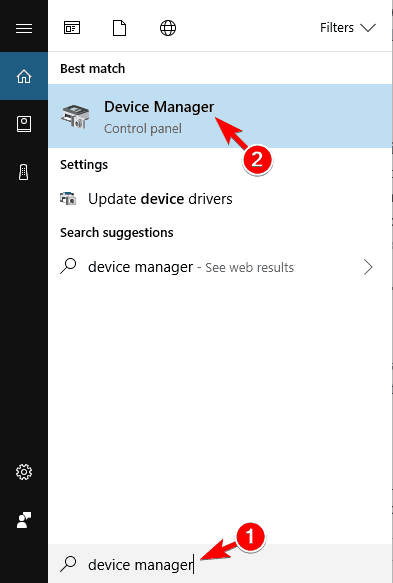
- Doppelklicken Sie auf den Grafikadapter und klicken Sie mit der rechten Maustaste auf die Grafikkarte
- Klicken Sie auf Gerät deinstallieren
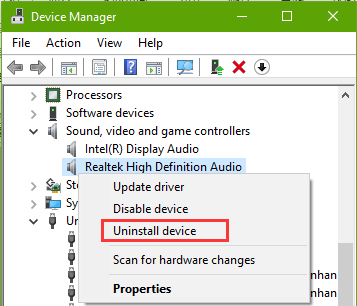
- Aktivieren Sie nun das Kontrollkästchen Treibersoftware für dieses Gerät löschen und klicken Sie auf Deinstallieren.
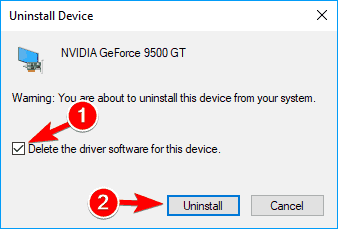
- Schließen Sie den Geräte-Manager und starten Sie Ihren Computer neu
Versuchen Sie nach der Deinstallation des Grafiktreibers, die Apps zu öffnen, und prüfen Sie, ob der r6016-Fehler erneut angezeigt wird oder nicht.
2: Durchführen Sauber Booten
Start-Apps können auch Ihr System stören, was zu einem Laufzeitfehler von r6016 führt. Durch einen sauberen Neustart kann dieser Fehler behoben werden. Befolgen Sie dazu die folgenden Schritte:
- Drücken Sie Windows + R
- Geben Sie msconfig ein und drücken Sie OK
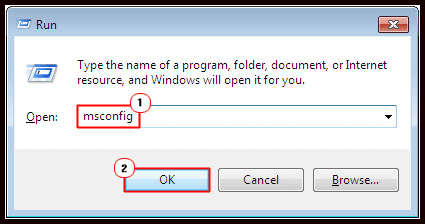
- Ein Systemkonfigurationsfenster wird angezeigt. Klicken Sie auf die Registerkarte Service
- Aktivieren Sie das Kontrollkästchen Alle Microsoft-Dienste ausblenden und klicken Sie auf Alle deaktivieren

- Wählen Sie nun die Registerkarte Allgemein
- Klicken Sie auf den selektiven Start, und deaktivieren Sie die Elemente zum Laden des Starts
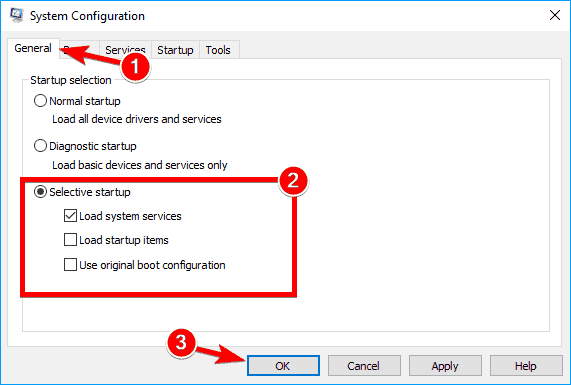
- Klicken Sie auf OK und starten Sie Ihr Windows neu
Prüfen Sie, ob dieser Laufzeitfehler weiterhin auftritt oder nicht.
3: Deaktivieren Sie den Kompatibilitätsmodus
Im Kompatibilitätsmodus können Sie jedoch alte Apps auf Ihrem PC ausführen. Manchmal kann es aber auch zu Laufzeitfehlern wie dem r6016-Fehler kommen.
Um diesen Fehler zu beheben, müssen Sie den Kompatibilitätsmodus deaktivieren. Befolgen Sie dazu die folgenden Schritte:
- Suchen Sie nach der App, die diesen Fehler beim Öffnen anzeigt
- Klicken Sie mit der rechten Maustaste darauf und wählen Sie Eigenschaften aus
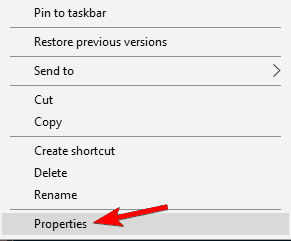
- Wechseln Sie in den Kompatibilitätsmodus und deaktivieren Sie die Dieses Programm im Kompatibilitätsmodus ausführen für Option
- Klicken Sie auf OK
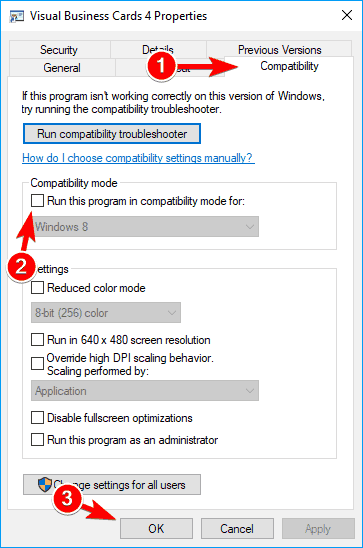
Versuchen Sie nach diesen Schritten erneut, die Anwendung auszuführen. Diesmal wird die Fehlermeldung r6016 nicht angezeigt.
Tipps zum Erinnern
Im Folgenden finden Sie einige Tipps, mit denen Sie solche Laufzeitfehler in Zukunft vermeiden können. Gehen Sie sie sorgfältig durch.
1 – Must-Have Neueste und aktualisierte Antivirus
Ihr Computer muss über das neueste und aktualisierte Antirost-Programm verfügen und Ihren gesamten Computer scannen. Möglicherweise wird der Laufzeitfehler R6016 erkannt und behoben. Sie müssen über ein professionelles und vertrauenswürdiges Virenschutzprogramm verfügen und Ihren Computer regelmäßig scannen. Andernfalls können Sie einen Zeitplan für Aufgaben festlegen.
2 – Reinigen Sie immer Ihren Computer Junk, Prefetch und Temp File
Es wird empfohlen, Ihren PC regelmäßig zu reinigen und vorbeugende Maßnahmen zu ergreifen, um Software und unerwünschte Dateien auf Ihrem Computer zu reinigen, die Ihnen möglicherweise dabei helfen, Windows r6016-Fehler zu vermeiden.
3 – Wenden Sie sich an den Softwareanbieter
Wenn Sie der Meinung sind, dass die heruntergeladene Software fehlerhaft ist oder einen Fehler enthält, und wenn Sie versuchen, sie zu öffnen, wird der Laufzeitfehler R6016 angezeigt. Wenden Sie sich an den Softwareanbieter oder Entwickler, um Probleme und Probleme zu beheben und prüfen Sie, ob es eine Lösung oder eine Art von Patches gibt, die Sie kostenlos herunterladen müssen, um die Laufzeitfehler R6106 zu beheben und um zu verhindern, dass Ihr Computer vor der Windows Runtime erneut auftritt.
4 – Bereinigen Sie die Windows-Registrierung
Indem Sie die Windows-Registrierung bereinigen, können Sie möglicherweise die verschiedenen Arten von Laufzeitfehlern auf Ihrem Computer beheben oder entfernen. Es kommt im Allgemeinen vor, wenn die Windows-Registrierung aufgrund von Junk-E-Mails und unnötigen Dateien beschädigt wird, die möglicherweise sogar Ihren Computer zerstören, oder wenn verschiedene Arten von Fehlern und Problemen auf Ihrem Computer auftreten.
Ein Laufzeitfehler ist ein häufiger Fehler, der jederzeit auftreten kann. Es liegt also an Ihnen, wie Sie Ihren Computer vor Malware und anderen bekannten Viren schützen und bereinigen können, die nur nach einer Möglichkeit suchen, Ihre Computerdateien und -software anzugreifen auf Ihrem Computer gespeichert.
5 – Muss Anti-Malware-Programm installieren
Wenn Sie glauben, dass ein Laufzeitfehler auf Ihrem Bildschirm aufgrund von Malware wie Adware, Browser-Hijacker, Ransomware, Würmern usw. angezeigt wird, die in der Anwendung verfügbar ist, wenn Sie versuchen, sie zu starten, wird empfohlen, a zu installieren Vertrauenswürdiges Anti-Malware-Programm, das nur zur Erkennung von Malware entwickelt wurde. Auf diese Weise können Sie den Laufzeitfehler R6016 beseitigen.
6 – Sicherheit prüfen und zurücksetzen
Wenn Sie die Sicherheitseinstellung auf Ihrem Computer überprüfen und zurücksetzen, können Sie manchmal den Laufzeitfehler R6016 beheben. Durch Überprüfen und Zurücksetzen der Einstellungen können Sie verhindern, dass beschädigte Dateien und Programme heruntergeladen werden, und mögliche Probleme erkennen, bevor sie ein größeres Problem für die auf Ihrem Computer gespeicherten Dateien verursachen.
7 – Programm und Anwendung aktualisieren
Manchmal tritt der Laufzeitfehler R6016 auf, wenn Sie versuchen, ältere oder falsche Versionen von Programmen und Anwendungen zu öffnen. Sie können solche Fehler vermeiden, indem Sie das Programm oder die Anwendung auf die neueste oder neue Version installieren oder aktualisieren. Benutzer können die Patches auch von den Websites der Softwareentwickler herunterladen, um das Problem zu beheben.
Beste & Einfach Weg, um Laufzeitfehler r6016 zu beheben
Manuelle Lösungen sind zwar zeitaufwändig, aber es lohnt sich immer noch, diesen Fehler zu beheben. Aber wenn Sie nicht über die technischen Kenntnisse verfügen und diese Lösungen als schwierig empfunden haben.
Hier ist die Lösung, um den gesamten Vorgang zu vereinfachen. Führen Sie das PC Reparatur Werkzeug aus. Dieses Reparatur-Tool erkennt, scannt und behebt den Fehler automatisch, ohne dass ein Fachmann erforderlich ist.
Dieses Tool behebt nicht nur PC-bezogene Fehler wie Registrierungsfehler, Spielfehler, DLL-Fehler, Laufzeitfehler und andere. Es repariert auch beschädigte, beschädigte und nicht zugreifbare Dateien und verbessert die Leistung des PCs.
Bekommen PC Reparatur Werkzeug beheben Laufzeitfehler r6016
Fazit
Nun, das alle von meiner Seite. Ich habe Ihnen die Informationen zur Verfügung gestellt, mit denen Sie den Laufzeitfehler r6016 beheben können. Nun sind Sie an der Reihe, einige Anstrengungen zu unternehmen und diese Lösungen anzuwenden.
Es wird erwartet, dass Sie nach dem Versuch der oben genannten Methoden den Fehler beheben und die Aktivitäten auf Ihrem Windows 8 wieder fortsetzen können.
Ich hoffe, Ihnen hat dieser Artikel gefallen und er hat Ihnen bei der Überwindung des r6016-Fehlers geholfen.
Sollten Sie dennoch Fragen oder Anregungen zu diesem Fehler haben, teilen Sie uns diese bitte im Kommentarbereich mit.
Hardeep has always been a Windows lover ever since she got her hands on her first Windows XP PC. She has always been enthusiastic about technological stuff, especially Artificial Intelligence (AI) computing. Before joining PC Error Fix, she worked as a freelancer and worked on numerous technical projects.